audio CITROEN JUMPER DISPATCH 2020 InstruktionsbÖcker (in Swedish)
[x] Cancel search | Manufacturer: CITROEN, Model Year: 2020, Model line: JUMPER DISPATCH, Model: CITROEN JUMPER DISPATCH 2020Pages: 324, PDF Size: 10.95 MB
Page 297 of 324
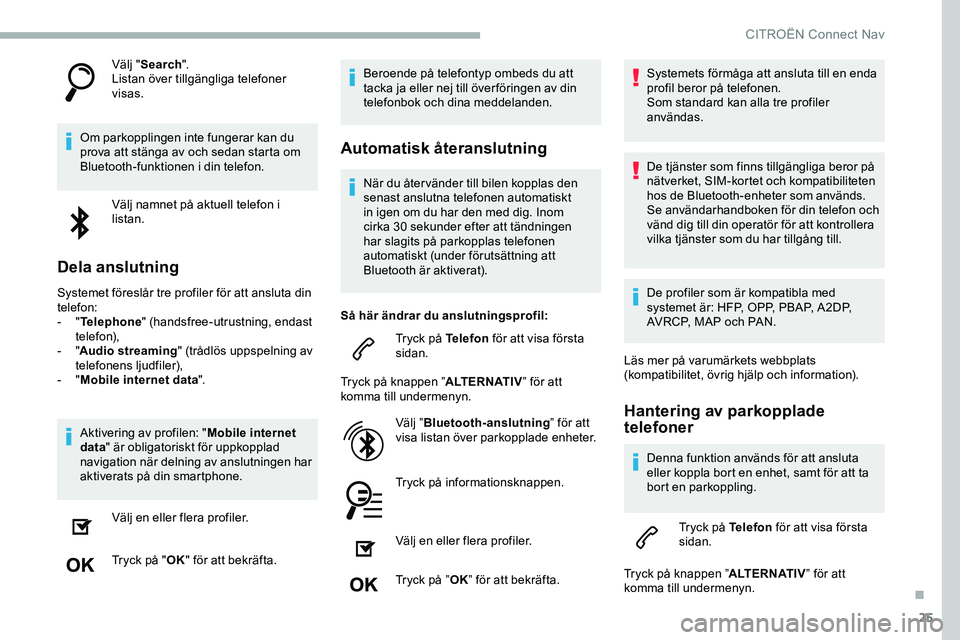
25
Välj "Search ".
Listan över tillgängliga telefoner
visas.
Om parkopplingen inte fungerar kan du
prova att stänga av och sedan starta om
Bluetooth-funktionen i din telefon. Välj namnet på aktuell telefon i
listan.
Dela anslutning
Systemet föreslår tre profiler för att ansluta din
telefon:
- "Telephone " (handsfree-utrustning, endast
telefon),
-
"Audio streaming " (trådlös uppspelning av
telefonens ljudfiler),
-
"Mobile internet data ".
Aktivering av profilen: " Mobile internet
data " är obligatoriskt för uppkopplad
navigation när delning av anslutningen har
aktiverats på din smartphone.
Välj en eller flera profiler.
Tryck på " OK" för att bekräfta. Beroende på telefontyp ombeds du att
tacka ja eller nej till över föringen av din
telefonbok och dina meddelanden.
Automatisk återanslutning
När du åter vänder till bilen kopplas den
senast anslutna telefonen automatiskt
in igen om du har den med dig. Inom
cirka 30 sekunder efter att tändningen
har slagits på parkopplas telefonen
automatiskt (under förutsättning att
Bluetooth är aktiverat).
Så här ändrar du anslutningsprofil: Tryck på Telefon för att visa första
sidan.
Tryck på knappen ” ALTERNATIV” för att
komma till undermenyn.
Välj ”Bluetooth-anslutning ” för att
visa listan över parkopplade enheter.
Tryck på informationsknappen.
Välj en eller flera profiler.
Tryck på ” OK” för att bekräfta. Systemets förmåga att ansluta till en enda
profil beror på telefonen.
Som standard kan alla tre profiler
användas.
De tjänster som finns tillgängliga beror på
nätverket, SIM-kortet och kompatibiliteten
hos de Bluetooth-enheter som används.
Se användarhandboken för din telefon och
vänd dig till din operatör för att kontrollera
vilka tjänster som du har tillgång till.
De profiler som är kompatibla med
systemet är: HFP, OPP, PBAP, A 2DP,
AVRCP, MAP och PAN.
Läs mer på varumärkets webbplats
(kompatibilitet, övrig hjälp och information).
Hantering av parkopplade
telefoner
Denna funktion används för att ansluta
eller koppla bort en enhet, samt för att ta
bort en parkoppling.
Tryck på Telefon för att visa första
sidan.
Tryck på knappen ” ALTERNATIV” för att
komma till undermenyn.
.
CITROËN Connect Nav
Page 300 of 324
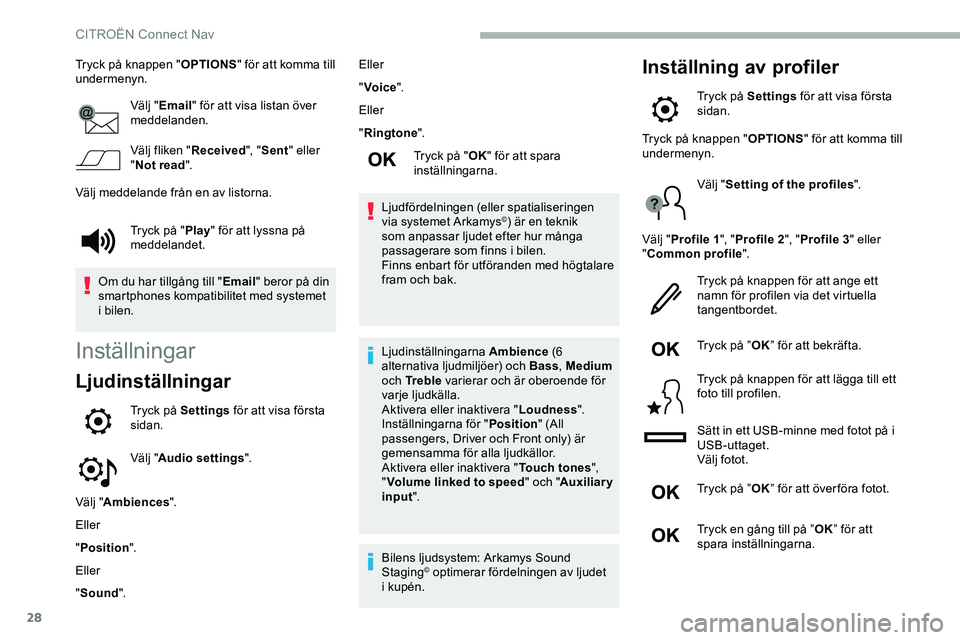
28
Tryck på knappen "OPTIONS" för att komma till
undermenyn.
Välj "Email " för att visa listan över
meddelanden.
Välj fliken " Received", "Sent " eller
" Not read ".
Välj meddelande från en av listorna.
Inställningar
Ljudinställningar
Tryck på Settings för att visa första
sidan.
Välj " Audio settings ".
Välj " Ambiences ".
Eller
" Position ".
Eller
" Sound ". Eller
"
Voice ".
Eller
" Ringtone ".
Tryck på " OK" för att spara
inställningarna.
Ljudfördelningen (eller spatialiseringen
via systemet Arkamys
©) är en teknik
som anpassar ljudet efter hur många
passagerare som finns i bilen.
Finns enbart för utföranden med högtalare
fram och bak.
Ljudinställningarna Ambience (6
alternativa ljudmiljöer) och Bass , Medium
och Tr e b l e varierar och är oberoende för
varje ljudkälla.
Aktivera eller inaktivera " Loudness".
Inställningarna för " Position" (All
passengers, Driver och Front only) är
gemensamma för alla ljudkällor.
Aktivera eller inaktivera " Touch tones",
" Volume linked to speed " och "Auxiliary
input ".
Bilens ljudsystem: Arkamys Sound
Staging
© optimerar fördelningen av ljudet
i kupén.
Inställning av profiler
Tryck på Settings för att visa första
sidan.
Tryck på " Play" för att lyssna på
meddelandet.
Om du har tillgång till " Email" beror på din
smartphones kompatibilitet med systemet
i bilen. Tryck på knappen "
OPTIONS" för att komma till
undermenyn.
Välj "Setting of the profiles ".
Välj " Profile 1 ", "Profile 2 ", "Profile 3 " eller
" Common profile ".
Tryck på knappen för att ange ett
namn för profilen via det virtuella
tangentbordet.
Tryck på ” OK” för att bekräfta.
Tryck på knappen för att lägga till ett
foto till profilen.
Sätt in ett USB-minne med fotot på i
USB-uttaget.
Välj fotot.
Tryck på ” OK” för att över föra fotot.
Tryck en gång till på ” OK” för att
spara inställningarna.
CITROËN Connect Nav
Page 301 of 324

29
Platsen för fotot är kvadratisk. Systemet
omformar originalfotot om det är i annat
format.Tryck på knappen för att nollställa
vald profil.
Om du nollställer profilen aktiveras
engelska som standardspråk.
Välj "Audio settings ".
Välj " Ambiences ".
Eller
" Position ".
Eller
" Sound ".
Eller
" Voice ".
Eller
" Ringtone ".
Tryck på " OK" för att spara
inställningarna.
Välj "
Profile " (1, 2 eller 3) att ansluta till " Audio
settings ".Ändra
systeminställningar
Tryck på Inställningar för att visa
första sidan.
Tryck på knappen ” ALTERNATIV” för att
komma till undermenyn.
Välj ”Konfiguration av skärm ”.
Välj ” Animation ”.
Aktivera eller inaktivera: " Automatic
text scrolling ".
Välj ” Ljusstyrka ”.
Flytta markören för att ändra
ljusstyrkan på skärmen och/eller
instrumentpanelen.
Tryck på Inställningar för att visa
första sidan.
Tryck på knappen ” ALTERNATIV” för att
komma till undermenyn.
Välj ”Systeminställningar ”.
Välj ” Enheter ” för att ändra enhet för avstånd,
förbrukning och temperatur.
Välj ” Fabriksinställningar ” för att återgå till de
ursprungliga inställningarna. Om du återställer systemet till
fabriksinställningarna aktiveras engelska
och Fahrenheit som standard och
sommartid inaktiveras.
Välj ” Systeminfo ” för att se vilken
programvaruversion de olika enheterna i
systemet har.
Välj språk
Tryck på Settings för att visa första
sidan.
Tryck på knappen " OPTIONS" för att komma till
undermenyn.
Välj "Languages " för att ändra
språk.
Inställning av datum
Tryck på Inställningar för att visa
första sidan.
Tryck på knappen ” ALTERNATIV” för att
komma till undermenyn.
Välj ”Ställ in tid- datum ”.
.
CITROËN Connect Nav